Activer les options de développement sur Samsung Galaxy S5/S6/S6 Edge ?
Lorsque votre Samsung Galaxy S5, S6 ou S6 Edge se connecte à l’ordinateur via un câble USB, il peut arriver que le smartphone ne soit pas reconnu comme un appareil multimédia mais uniquement comme un appareil photo, et les fichiers ne peuvent pas être copiés ou déplacés. Dans ce cas, vous devez activer le débogage USB sur votre appareil Samsung. Cette option se trouve dans les options du développeur. Maintenant, veuillez suivre ces étapes pour déboguer votre Samsung Galaxy S5/S6/S6 Edge.
Étape 1 : Déverrouillez votre téléphone et accédez à Paramètres > À propos de l’appareil (À propos du téléphone pour S5).
Étape 2 : Faites défiler l’écran vers le bas et appuyez plusieurs fois sur le numéro de build jusqu’à ce que vous voyiez un message indiquant ‘Le mode développeur a été activé’.
Étape 3 : Sélectionnez sur le bouton Précédent et vous verrez le menu des options du développeur sous Paramètres, puis sélectionnez les options du développeur.
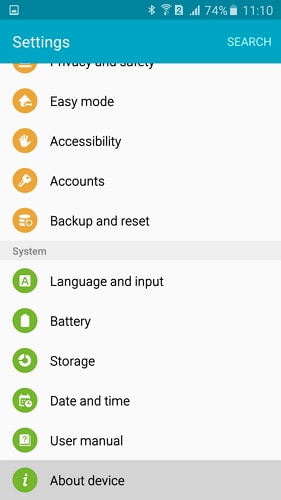
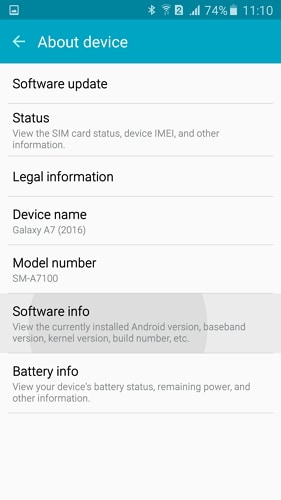

Étape 4 : Dans la page des options pour les développeurs, faites glisser le commutateur vers la droite pour l’activer.
Étape 5 : Après avoir terminé toutes ces étapes, vous verrez un message ‘Autoriser le débogage USB’ pour autoriser une connexion, cliquez sur ‘OK’. Ensuite, vous avez réussi à déboguer votre Samsung Galaxy S5, S6 ou S6 Edge.
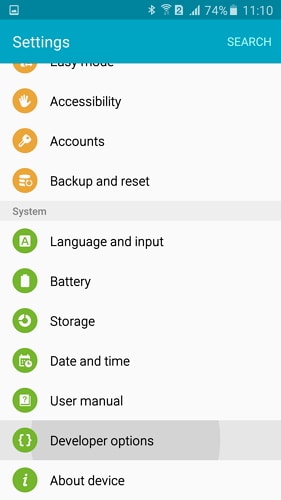
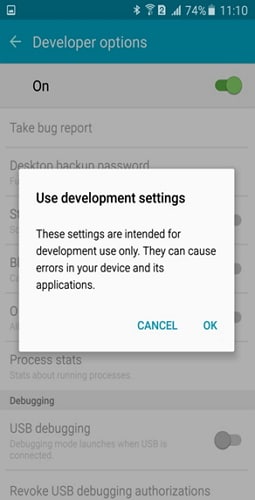
Derniers articles